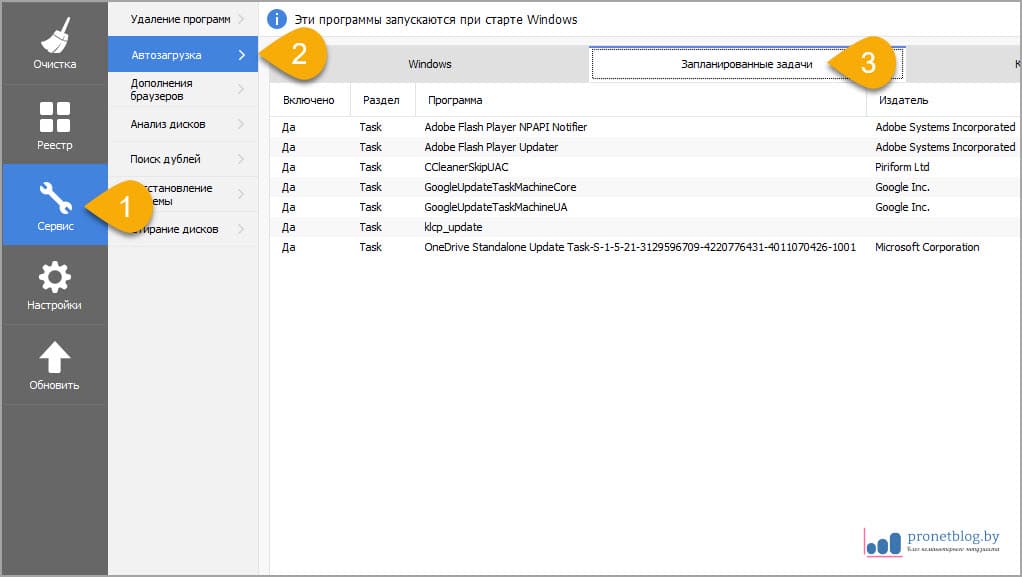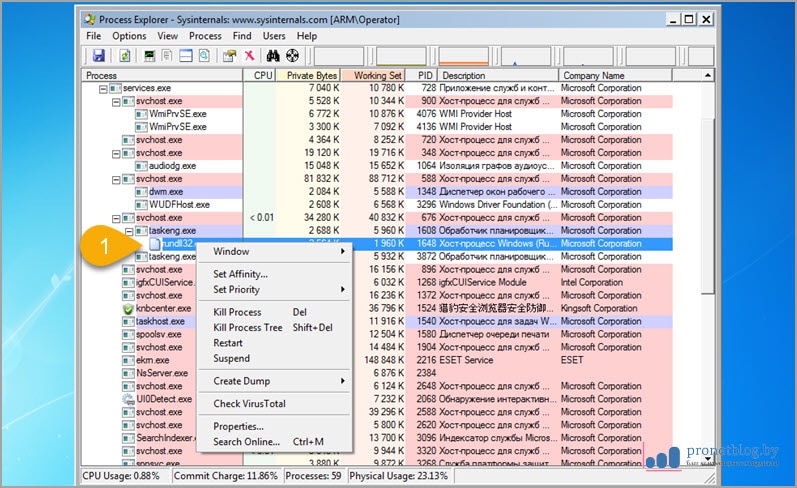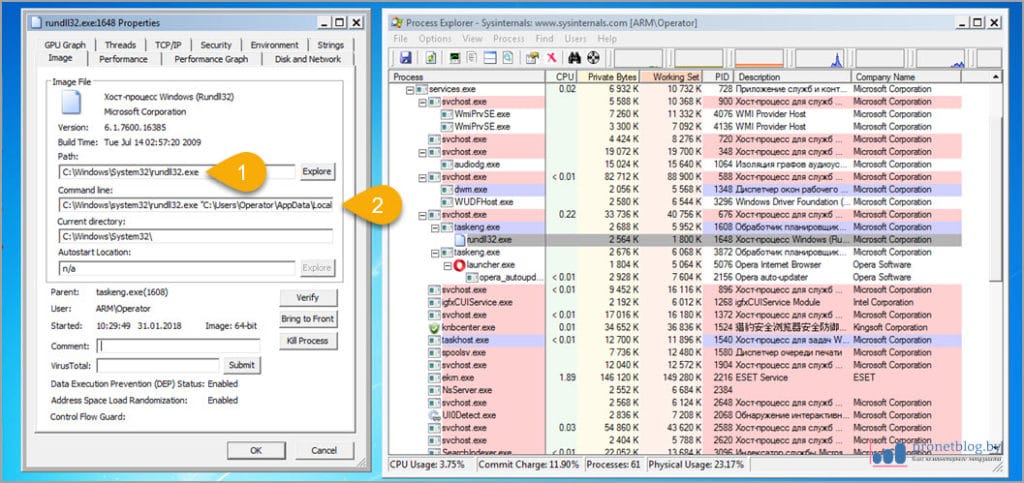Друзья, всем привет! Сегодня хочу рассказать вам о проблеме, которая довольно часто беспокоит меня на рабочем месте. Суть в том, что иногда при запуске компьютеров пользователей имеют свойство появляться непонятные ошибки, которые отображаются в отдельном диалоговом окне на рабочем столе.
И вроде бы это не беда, но иногда просто не получается найти первопричину такой неисправности. Ведь первым делом пытаешься отыскать проблемное приложение в автозагрузке, а его там нет. Поэтому сейчас поговорим об утилите Process Explorer. Скачаем ее на русском языке и научимся правильно пользоваться.
Где бесплатно скачать Process Explorer на русском?
Конечно же, на официальном сайте технической поддержки Microsoft вот по этой ссылке. Да, друзья, все серьезно. Вышеуказанная компания выкупила права на это приложение у программиста Марка Руссиновича, который является авторитетным специалистом по внутреннему обустройству ОС Windows.
Скачиваемый архив весит около 2 Мб и не требует инсталляции. Но тут выяснилась неприятная новость. Оказывается, утилита совсем не поддерживает русского языка. Но тем не менее не стоит сильно огорчаться, поскольку пользоваться ею довольно легко и так. Поэтому давайте переходить к делу.
Как правильно пользоваться Process Explorer?
Вообще, данная программа представляет собой не что иное, как расширенный диспетчер задач. Главное отличие в том, что здесь наглядно и очень подробно показана деятельность любого запущенного в системе процесса. Давайте рассмотрим на реальном примере.
Итак, на одной из машин пользователей при загрузке операционной системы Windows 7 на рабочем столе постоянно появляется вот такое надоедливое сообщение:
Возникла ошибка при запуске dll
Первым делом я прошел в указанный каталог, но, к сожалению, ничего там не нашел. Видимо, файлы были некорректно удалены, а вот записи в автозагрузке остались. Но к моему большому удивлению и там нужных строк найдено не было.
Вот тут и проходит на помощь Process Explorer. Запускаем утилиту, зажимаем курсом значок мишени на верхней панели и тянем его прямо на окно с ошибкой:
И вот, пожалуйста, в левой части интерфейса программы показан процесс, вызывающий сообщение, а в правой отображаются задействованные системные ресурсы. Из скриншота ниже видно, что в конкретном случае замешан процесс taskeng.exe. А значит, дальше нужно копаться в планировщике задач:
На следующем шаге для большего удобства был запущен всем известный CCleaner и в разделе "Запланированные задачи" действительно была найдена и удалена запись, которая вызывала проблему. Как видите, все решилось очень просто:
Что еще может утилита Process Explorer?
Как уже говорилось выше, программа способна разложить по полкам жизнедеятельность любого активного процесса. Например, при нажатии правой кнопкой мыши появляется дополнительное меню, с помощью которого можно завершить либо перезагрузить выбранный процесс, проверить не является ли он вирусом с помощью онлайн-сервиса Virus Total.
Также можно отследить все задействованные каталоги и команды. В общем, как видите, таким образом можно контролировать параметры и ресурсы до мелочей. Картинки ниже приведены в качестве подтверждения:
Так что, друзья, пусть нам и не удалось скачать Process Explorer на русском языке, но пользоваться им мы точно научились. Если у вас остались какие-то вопросы либо вы имеете свой опыт работы с программой, поделитесь, пожалуйста, им в комментариях к публикации.
На этом всем пока и до новых встреч. А в завершение, как обычно, интересное видео с уникальными кадрами. Давайте смотреть.